Så här designar du din trycksak
- med eller utan våra mallar
Designa utan att använda mall
Ska du designa en enkel trycksak som t.ex. ett vykort, kan du göra detta utan att använda våra mallar.
Designa med våra mallar
Vi rekommenderar att du använder en av våra mallar när du designar din trycksak
Designa din trycksak
Kom ihåg att bakgrundsfärgen och bakgrundsbilderna skall gå helt ut i beskärningszonen/utfallszonen, alltså 3 mm ut över trycksakens slutgiltliga storlek.
Om exportinställningar
Vi rekommenderar att du laddar ner och installerar våra exportinställningar.
Checklista
Vi rekommenderar att du använder vår checklista innan du laddar upp din slutgiltiga tryckfil.
Ladda ner hela guiden till Så här designer du din trycksak
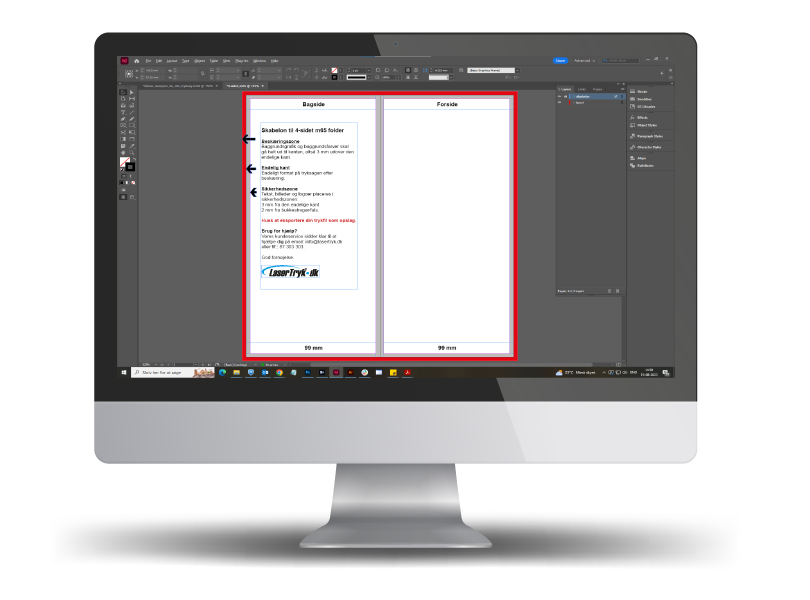
Hjälp
Kom ihåg att om du är tveksam till minsta lilla sak är du alltid välkommen att kontakta oss på info@lasertryck.se eller tel. 08-55 11 89 54.
Med vänlig hälsning
Designa utan att använda mall
Designa utan att använda mall
Öppna ett nytt dokument
Kan även kallas ”ny sida”, ”ny canvas” eller ”nytt artboard”.
Dokumentuppsättning – InDesign
Ställ in dokumentets storlek till trycksakens färdiga mått som t.ex. vykort (105 x 148 mm), visitkort (85 x 54 mm) etc..
Sätt in 3 mm utfall och 3 mm marginaler i menyn ”Nytt dokument”.
Dokumentuppsättning – andra program
Om inte du kan infoga utfall i ditt program kan du ställa in dokumentstorleken 3 mm större än trycksakens slutliga storlek på alla fyra sidor. Detta kallas att ”tillämpa utfall”. Exempel:
| A6-vykort |
105 x 148 mm |
111 x 154 mm |
| Visitkort |
85 x 54 mm |
91 x 60 mm |
| A5-flygblad |
148 x 210 mm |
154 x 216 mm |
Härefter sätter du in en säkerhetszon hela vägen runt i dokumentet, 3 mm från trycksakens slutgiltliga storlek.
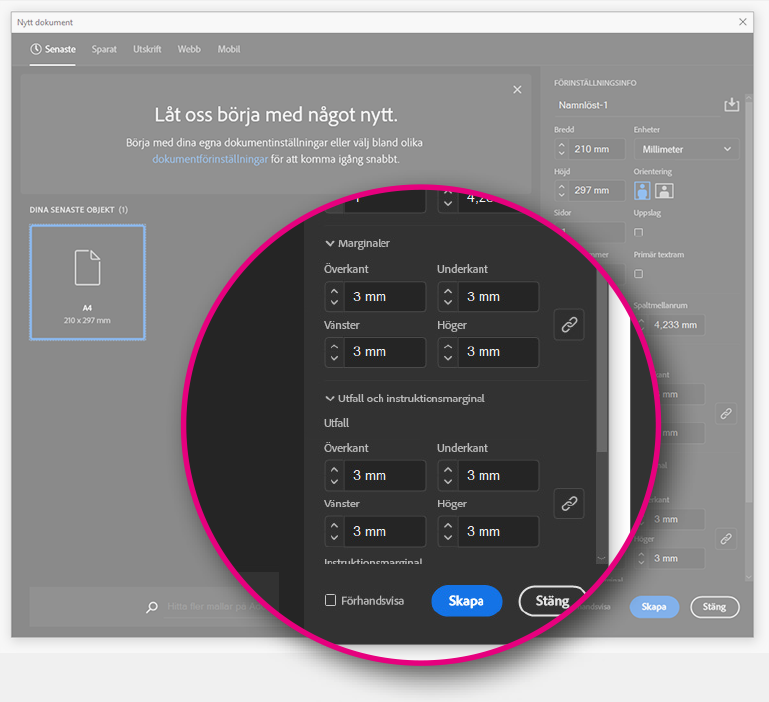
se stor version
Designa med våra mallar
Använd våra mallar
Vi rekommenderar, att du använder en av våra mallar, när du designar din trycksak. Speciellt om du designar mer avancerade trycksaker, som beachflaggor och roll-ups.
Slipp krånglet
När du laddar ner och använder våra mallar, behöver du inte oroa dig för utfall, dokumentstorlek etc. I .zip-filen har vi även bifogat våra exportinställningar.
Läs mer om våra exportinställningar.
Tips: använd InDesign
Vi rekommenderar, att du använder dig av de InDesign mallar, som är optimerade till InDesign, så är du säker att mallen inte kommer med på din trycksak. Använder du PDF-mallar, ska du själv komma ihåg att ta bort mallen i dokumentet innan du exporterar.
Så här användar du InDesign-mall
Ladda ner InDesign-mallen, dubbelklicka på filen - och du är klar till att designa din trycksak. När du är klar exporterar du som PDF - kom ihåg att installera våra exportinställningar. Kom ihåg att du måste arbeta i designlagret i vår mall, annars kommer dina element inte att synas efter exportering till PDF..
Så här använder du PDF-mall
Använder du Illustrator, CorelDRAW eller Quark kan du sätta in våra PDF-mallar i ditt dokument. Kom ihåg att själv definera korrekt dokument storlek.
Läs mer under mallar.
Så gör du om du inte vill använda våra mallar.
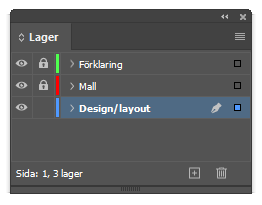
se stor version
Designa dina trykksaker
Designa din trycksak
Kom ihåg att bakgrundsfärgen och bakgrundsbilderna skall gå helt ut i beskärningszonen/utfallszonen, alltså 3 mm ut över trycksakens slutgiltliga storlek. Och kom ihåg att texten och bilderna måste placeras innanför säkerhetszonen, för att undvika att de kommer för nära kanten (och därmed riskerar att bli beskuren).
Vi rekommenderar inte att sätta in ramar på trycksaken, då det kan riskera en ”sned beskärning” när det är så nära kanten.
Läs mer om beskärning här.
Exportera din tryckfil
Du ska nu exportera din trycksak. .pdf-formatet är att föredra. Alla grafiska program kan exportera till ett av dessa format. Kom ihåg att exportera i bästa möjliga kvalitet även kallat ”high resolution”, “press ready” eller “press quality”.
Använder du InDesign, Photoshop, Illustrator eller Quark, är det en riktigt bra idé, innan du exporterar, att installera våra exportinställningar - se här: lasertryck.se/downloads.
Vid beställning
Gå in på lasertryck.se - välj trycksak - och ladda upp din tryckfil. Du är
även välkommen att maila din tryckfil till oss på med en beskrivning av uppgiften.
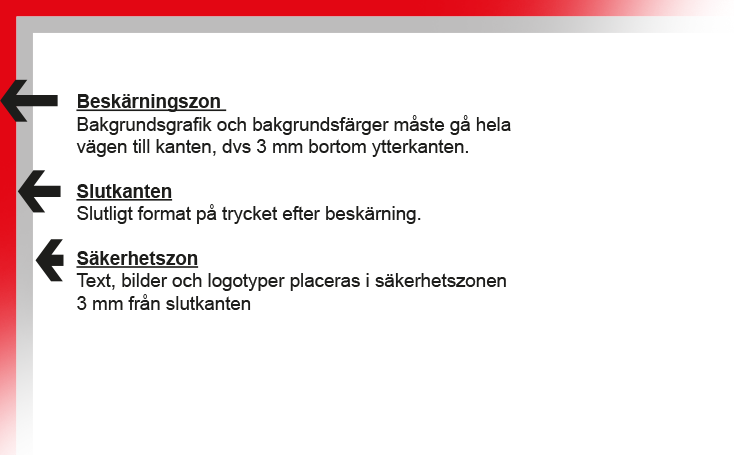
se stor version
Exportinställningar
Använd våra exportinställningar
Vi rekommenderar att du laddar ner och installerar våra exportinställningar om du designar din trycksak med hjälp av Adobes CS-program (InDesign, Illustrator och Photoshop).
Fördelen med exportinställningar
När du användar våra exportinställningar är du säker på att undvika:
- Problem med transparens
- Problem med utfall/beskärning
- Problem med saknad font
- Problem med önödvändigt hög upplösning
Läs mer om våra exportinställningar.
Färgprofilinformation:
- Till bestruket (coated) papperskvaliteter, t.ex. Silk, rekommenderar vi FOGRA39.
- Till obestruket (uncoated) papperskvaliteter, t.ex. offset, rekommenderar vi FOGRA47.
Ladda ner våra exportinställningar här.
Var uppmärksam på, att LaserTryck.se inte kan hållas asvariga för användning av andra färgprofiler än ovanstående.
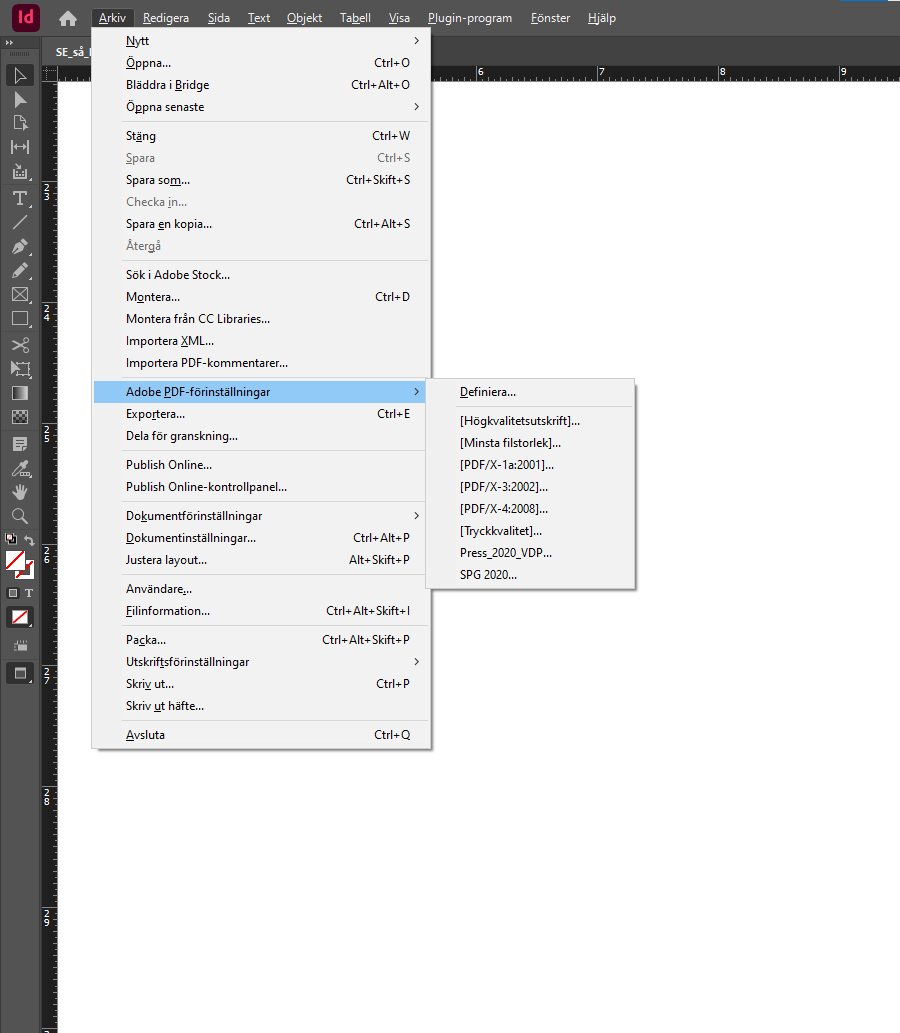
se stor version
Checklista före uppladdning
Använd vår checklista
Vi rekommenderar att du använder vår checklista innan du laddar upp din slutgiltiga tryckfil. Då slipper du förbise viktiga detaljer som du kanske inte alltid tänker ta med.
Skriv ut hela guiden